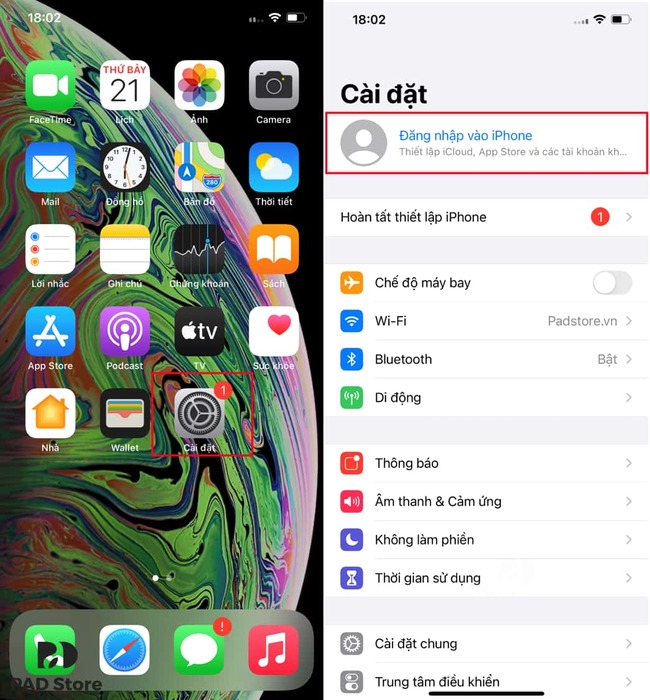Tìm hiểu ID Apple là gì? Cách tạo ID Apple nhanh chóng
Với những ai sử dụng sản phẩm của Apple với hệ điều iOS, ID Apple không còn xa lạ. Nhưng không hẳn ai cũng hiểu rõ ID Apple là gì, tại sao cần sử dụng tài khoản này và cách để tạo id Apple thế nào chuẩn nhất. Vì thế, hãy để Quốc Việt Apple giúp bạn giải đáp các thắc mắc trên ngay nhé!
ID Apple là gì?
Tài khoản ID trên Apple được xem như một phương thức xác thực trên các dòng thiết bị của thương hiệu này, bao gồm iPhone, iPad, Macbook… Trong tài khoản này, bao gồm nhiều thông tin cá nhân của người dùng thiết bị như: dữ liệu, khả năng truy cập trực tuyến iCloud, iMess, Facetime…
Với các thiết bị mới, người dùng cần cài đặt thông tin ID Apple để trải nghiệm những tiện ích tốt nhất. Tuy nhiên, người dùng không nên chia sẻ thông tin ID, pass cho người thứ hai, vì làm tăng khả năng bị đánh cắp dữ liệu, mạo danh…
Một số lợi ích khi bạn đã tạo thành công ID cho thiết bị Apple:
-
Thiết lập các phương thức thanh toán cho tài khoản dễ dàng khi mua ứng dụng trên Appstore, nâng cấp dung lượng iCloud…
-
Quản lý vị trí thiết bị, đặc biệt hữu ích trong việc tìm kiếm nếu đánh rơi hoặc thất lạc thiết bị
-
Kết nối nhanh chóng với các thiết bị cùng hệ điều hành và các dòng thiết bị của Apple

Những cách tạo ID Apple đơn giản
Với những lợi ích khi sử dụng ID nêu trên, chắc hẳn bạn đã rất tò mò cách làm sao để tạo được ID Apple đơn giản nhất. Hãy thực hiện cùng Quốc Việt ngay sau đây nhé!
Cách tạo ID Apple mới cho iPhone, iPad
Để tạo ID trên các dòng iPhone, iPad của Apple, bạn thực hiện theo các bước sau:
-
Vào cài đặt iCloud, chọn vào Đăng nhập vào iPhone > Tiếp tục chọn vào Bạn không có ID Apple hoặc đã quên > Cuối cùng chọn Tạo ID Apple.
-
Chọn nhập ngày tháng năm sinh của chính bạn vào, sau đó đặt trên cho địa chỉ ID theo mong muốn
-
Để đặt mật khẩu, bạn lưu ý mật khẩu phải có tối thiểu 8 ký tự, trong đó bao gồm chữ viết hoa, viết thường và 1 ký tự dạng số.
-
Nếu đã gắn thẻ sim, điện thoại sẽ tự động hiển thị số điện thoại và tiếp tục tạo ID Apple. Nhưng nếu thẻ sim chưa sẵn, bạn cần nhập số điện thoại mình muốn dùng trên thiết bị đó để Apple gửi mã xác minh.
-
Đồng ý với các điều kiện, điều khoản sử dụng của Apple là bạn đã cài đặt ID thành công.

Cách tạo ID Apple mới cho MacBook
Đối với các dòng Macbook, cách để bạn tạo ID như sau:
-
Chọn biểu tượng Apple (hình quả táo khuyết) trên máy tính của bạn > Sau đó tiếp tục nhấn vào System Preferences (Tùy chọn hệ thống)
-
Tiếp sau đó, bạn chọn vào Sign In để đăng nhập > Chọn vào Create Apple ID để tạo ID mới.
-
Điền các thông tin cá nhân như ngày sinh, số điện thoại theo yêu cầu và chọn Next.
-
Nhập mã xác minh mà Apple đã gửi qua số điện thoại bạn đăng ký.
-
Chọn tick vào I have read and agree để đồng ý các điều khoản của hệ thống. Cuối cùng chọn Agree để hoàn tất các bước tạo tài khoản ID trên Macbook.
Cách tạo ID Apple cho trình duyệt
Để tạo ID trên các trình duyệt web, bạn thực hiện theo các bước sau:
-
Truy cập vào đường link sau đây để tạo ID:
https://appleid.apple.com/account
-
Điền thông tin đầy đủ theo yêu cầu của trang web như: Tên, ngày tháng năm sinh, quốc gia… Đối với các cài ID cho trình duyệt web, bạn có thể chọn hình thức nhận mã xác nhận qua Text Message hoặc Phone Call.
-
Tiếp tục nhập các ký tự để hệ thống check rằng đây không phải là thao tác của robot. Sau đó bạn chọn vào Continue để tiếp tục và chờ nhận mã xác nhận rồi nhập vào.
Sau khi nhập mã xác nhận là bạn đã hoàn thành cài đặt ID trên trình duyệt web, chỉ với vài bước quá đơn giản phải không nào!
Những lưu ý khi tạo tài khoản ID Apple
-
Số điện thoại là một trong những điều kiện bắt buộc phải có để tạo tài khoản ID Apple.
-
Mỗi email chỉ tạo được 1 tài khoản ID Apple duy nhất.
-
Khi đặt mật khẩu ID, bạn cần đảm bảo có ít nhất 8 ký tự, bao gồm chữ viết hoa, chữ viết thường và 1 chữ số để đúng yêu cầu.
-
Khi không thể tự tạo, bạn có thể liên hệ các cửa hàng Apple chuyên nghiệp để có nhân viên hỗ trợ ngay nhé!
Hy vọng với những chia sẻ trên, các bạn tin dùng Táo Khuyết sẽ biết cách tự tạo tài khoản ID Apple cho mình. Nếu gặp khó khăn trong quá trình thực hiện, bạn có thể liên hệ trực tiếp Quốc Việt ngay để được tư vấn nhanh nhất nhé!